Looker Studio là gì và tại sao nó lại trở thành công cụ thiết yếu cho các nhà phân tích dữ liệu và marketer hiện đại? Hãy cùng SEONGON khám phá chi tiết về công cụ mạnh mẽ này trong bài viết dưới đây, để tận dụng tối đa tiềm năng dữ liệu của bạn!
1. Looker Studio là gì? Các phiên bản
Để bắt đầu hành trình khám phá công cụ này, trước tiên chúng ta cần hiểu rõ Looker Studio là gì và các phiên bản hiện có của nó trên thị trường.
1.1. Looker Studio là gì?
Looker Studio là công cụ giúp người dùng thiết kế báo cáo và trình bày dữ liệu một cách trực quan, hỗ trợ kết nối với nhiều nguồn dữ liệu khác nhau, giúp người dùng xây dựng các bảng điều khiển (dashboards) và báo cáo tùy chỉnh, sinh động, dễ dàng theo dõi và chia sẻ. Công cụ này được miễn phí bởi Google.
|
Vào cuối năm 2022, Google chính thức đổi tên Google Data Studio thành Looker Studio như một phần trong chiến lược hợp nhất các công cụ phân tích dữ liệu của họ dưới thương hiệu Looker, sau khi Google mua lại công ty Looker vào năm 2020. |
Để hình dung rõ hơn về sức mạnh của Google Looker Studio, hãy tưởng tượng bạn đang quản lý dữ liệu từ nhiều nguồn:
- Doanh thu bán hàng trên website.
- Lượt tương tác trên Fanpage Facebook.
- Lượng truy cập trang web từ Google Analytics.
- Dữ liệu về khách hàng tiềm năng được lưu trữ trên Google Sheets.
Vấn đề thường gặp là các dữ liệu quan trọng này lại nằm phân tán ở nhiều nơi, khiến việc tổng hợp và có được cái nhìn toàn cảnh về hiệu quả kinh doanh hay chiến dịch marketing trở nên khó khăn và tốn thời gian.
Looker Studio là giải pháp tuyệt vời để tổng hợp dữ liệu từ nhiều nguồn thành một báo cáo duy nhất. Nó biến số liệu khô khan thành biểu đồ và bảng biểu sinh động, giúp bạn dễ dàng phân tích và theo dõi các chỉ số quan trọng. Kết quả là báo cáo trực quan, chuyên nghiệp, dễ dàng chia sẻ với đội nhóm hoặc đối tác.
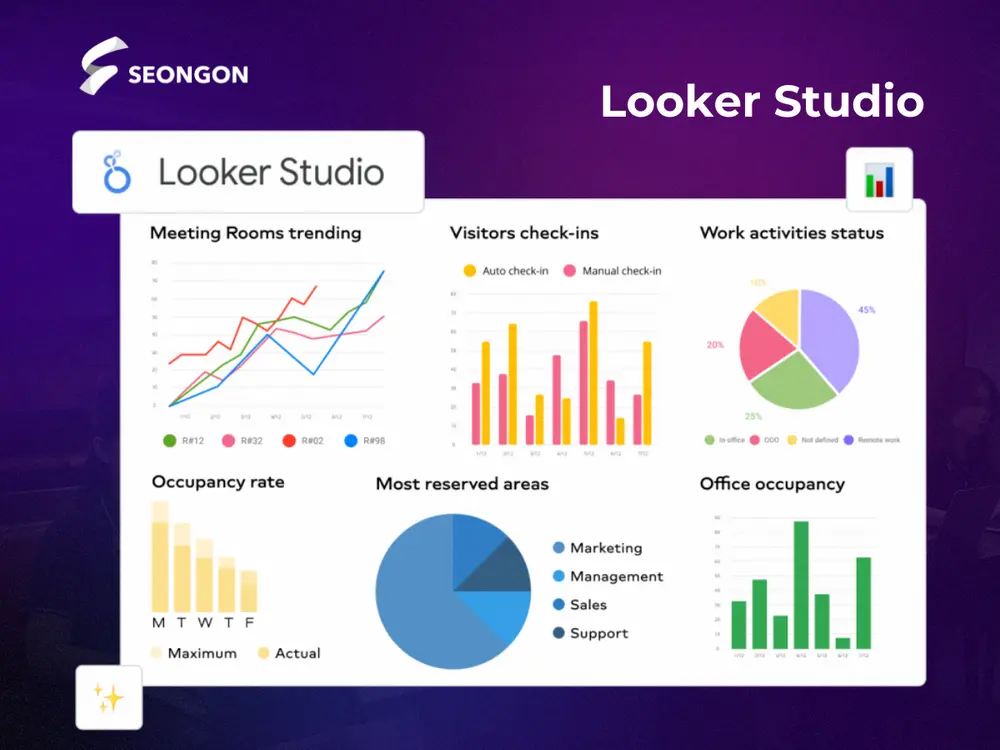
1.2. Các phiên bản của Looker Studio
Google hiện cung cấp một loạt sản phẩm dưới thương hiệu Looker, bao gồm:
- Looker: Nền tảng Business Intelligence (BI) toàn diện thuộc Google Cloud, chuyên sâu về phân tích và quản trị dữ liệu. Looker cung cấp thông tin chi tiết giúp quyết định kinh doanh và hỗ trợ xây dựng các ứng dụng tích hợp AI, lý tưởng cho doanh nghiệp lớn với nhu cầu phân tích phức tạp.
- Looker Studio: Một công cụ miễn phí mạnh mẽ để xây dựng báo cáo và bảng điều khiển tương tác. Với khả năng kết nối hơn 800 nguồn dữ liệu và giao diện kéo thả trực quan, Looker Studio (trước đây là Google Data Studio) là lựa chọn hoàn hảo cho cá nhân, đội nhóm và doanh nghiệp mọi quy mô, giúp trực quan hóa dữ liệu một cách nhanh chóng.
- Looker Studio Pro: Phiên bản trả phí nâng cấp từ Looker Studio, bao gồm tất cả tính năng của bản miễn phí, cùng với tính năng quản trị doanh nghiệp nâng cao, quản lý truy cập theo nhóm và hỗ trợ kỹ thuật chuyên nghiệp từ Google.
Bảng so sánh nhanh 3 phiên bản:
|
Tiêu chí |
Looker |
Looker Studio |
Looker Studio Pro |
|
Nền tảng |
Google Cloud |
Miễn phí, dựa trên nền tảng web |
Trả phí, nâng cấp từ Looker Studio |
|
Chức năng chính |
Business Intelligence (BI) toàn diện, phân tích và quản trị dữ liệu |
Tạo báo cáo, bảng điều khiển trực quan từ dữ liệu |
Tương tự Looker Studio, bổ sung tính năng quản trị doanh nghiệp và hỗ trợ kỹ thuật |
|
Đối tượng phù hợp |
Doanh nghiệp lớn với nhu cầu phân tích phức tạp |
Cá nhân, đội nhóm, doanh nghiệp mọi quy mô |
Doanh nghiệp có nhu cầu quản lý phức tạp và cần hỗ trợ kỹ thuật |
|
Tích hợp AI / Ứng dụng nâng cao |
Có, hỗ trợ xây dựng ứng dụng tích hợp AI |
Không hỗ trợ AI nâng cao |
Không hỗ trợ AI nâng cao |
|
Kết nối dữ liệu |
Mạnh mẽ, với khả năng quản trị dữ liệu ở cấp độ cao |
Kết nối hơn 800 nguồn dữ liệu, giao diện kéo thả |
Giống Looker Studio |
|
Khả năng quản trị |
Cao, phân quyền và bảo mật chuyên sâu |
Cơ bản, chia sẻ qua liên kết |
Quản lý truy cập theo nhóm, tích hợp hệ thống quản trị người dùng |
|
Hỗ trợ kỹ thuật |
Có, hỗ trợ doanh nghiệp từ Google Cloud |
Không có hỗ trợ kỹ thuật chính thức |
Có hỗ trợ kỹ thuật chuyên nghiệp từ Google |
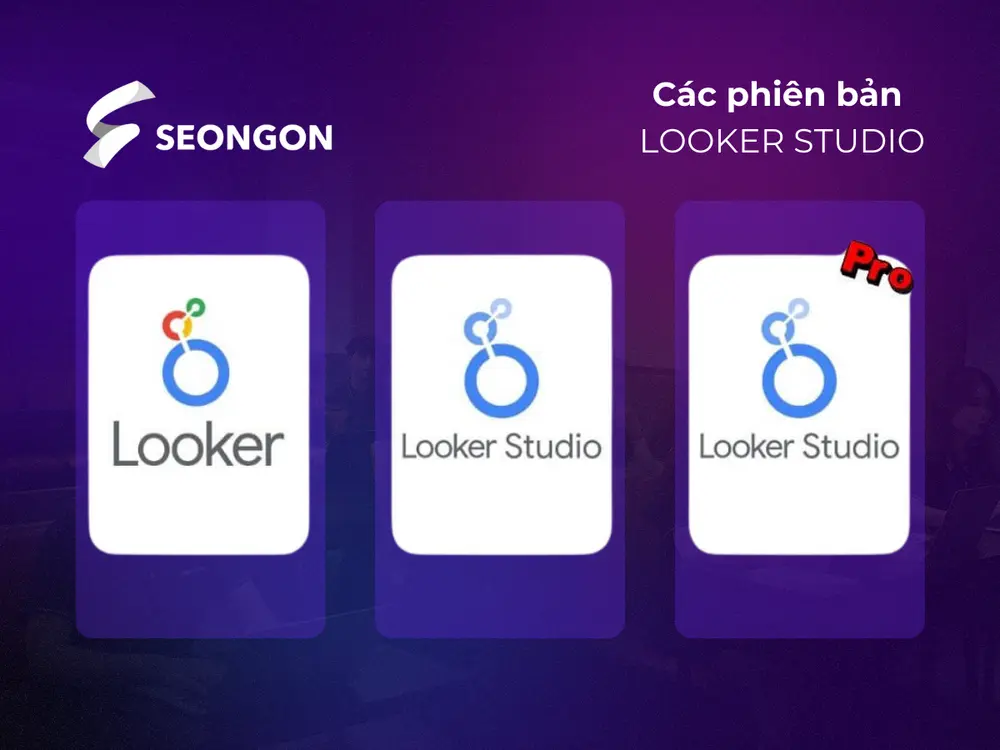
2. Tính năng nổi bật của Looker Studio
Sau khi đã nắm rõ khái niệm về Looker Studio và các phiên bản của nó, bước tiếp theo là khám phá cách công cụ này hoạt động để chuyển hóa những dữ liệu phức tạp thành các báo cáo trực quan và dễ hiểu. Quy trình làm việc với Google Looker Studio chủ yếu bao gồm ba giai đoạn chính: Kết nối dữ liệu, Xử lý và trực quan hóa, và cuối cùng là Chia sẻ báo cáo. Hãy cùng tìm hiểu sâu hơn về từng giai đoạn này:
2.1 Kết nối dữ liệu (Data Connection)
- Looker Studio không lưu trữ dữ liệu của bạn mà truy xuất trực tiếp từ các nguồn bạn kết nối, đảm bảo thông tin luôn cập nhật.
- Các nguồn dữ liệu thông dụng có thể kết nối bao gồm:
- Dịch vụ của Google: BigQuery, Google Analytics, Google Sheets, Google Ads, Search Console,…
- Cơ sở dữ liệu: SQL Server, PostgreSQL, MySQL, …
- Nền tảng bên thứ ba: Facebook Ads, LinkedIn Ads, HubSpot, Shopify,… (thường qua các trình kết nối – connectors).
- Tệp tĩnh: Có thể tải lên file CSV hoặc Excel.
- Với hơn 800 trình kết nối dữ liệu, Looker Studio giúp bạn dễ dàng tập hợp dữ liệu từ nhiều nơi vào cùng một báo cáo.
2.2 Xử lý và trực quan hoá dữ liệu (Data Processing & Visualization)
- Sau khi kết nối, bạn sử dụng trình chỉnh sửa kéo-thả (drag-and-drop) để tạo báo cáo và bảng điều khiển.
- Các yếu tố trực quan hóa thường gặp bao gồm:
- Biểu đồ: Cột, đường, tròn, vùng, thanh, tán xạ,… để minh họa xu hướng, tỷ lệ.
- Bảng dữ liệu: Trình bày thông tin chi tiết, bao gồm cả bảng tổng hợp (pivot table).
- Thẻ điểm (Scorecards): Nêu bật các chỉ số KPI quan trọng.
- Bản đồ địa lý (Geo Maps): Trình bày dữ liệu dựa trên vị trí.
- Bộ điều khiển (Controls): Bộ lọc dữ liệu, bộ chọn phạm vi ngày tháng để tăng tính tương tác.Trường tính toán (Calculated Fields): Tạo chỉ số mới từ dữ liệu gốc bằng công thức.
- Bạn cũng có thể kết hợp dữ liệu từ nhiều nguồn (Data Blending) vào một biểu đồ hoặc tạo công thức tính toán phức tạp để làm rõ ý nghĩa số liệu.
2.3 Chia sẻ báo cáo (Report Sharing)
Looker Studio cho phép chia sẻ báo cáo linh hoạt, tương tự như Google Drive:
- Chia sẻ qua liên kết (link) hoặc mời qua email.
- Cung cấp quyền truy cập riêng biệt (Xem hoặc Chỉnh sửa) cho từng người dùng.
- Nhúng báo cáo trực tiếp vào website hoặc nền tảng khác.
- Báo cáo tự động cập nhật theo thời gian thực khi dữ liệu nguồn thay đổi (với kết nối trực tiếp).
- Có khả năng xuất báo cáo dưới dạng tệp PDF để lưu trữ hoặc chia sẻ.

3. Lợi ích khi sử dụng Looker Studio
Looker Studio mang đến nhiều lợi ích nổi bật giúp người dùng tối ưu hóa quy trình làm việc và nâng cao hiệu quả báo cáo:
- Trải nghiệm người dùng dễ sử dụng và trực quan:
- Thao tác kéo-thả đơn giản hóa quá trình thiết kế, phù hợp với mọi đối tượng người dùng, kể cả những người không chuyên về kỹ thuật.
- Việc tạo lập các báo cáo cơ bản diễn ra nhanh chóng chỉ với vài cú nhấp chuột và lựa chọn đơn giản.
- Tùy chọn tùy chỉnh báo cáo một cách linh hoạt:
- Toàn quyền điều chỉnh giao diện báo cáo: lựa chọn bảng màu, kiểu biểu đồ, sắp xếp bố cục theo đúng yêu cầu và nhận diện thương hiệu.
- Dễ dàng xây dựng các dashboard chuyên nghiệp, trực quan sinh động, giúp truyền tải dữ liệu hiệu quả và thu hút hơn.
- Kết nối đa dạng nguồn dữ liệu:
- Hỗ trợ tích hợp dữ liệu từ hàng trăm nguồn khác nhau, bao gồm các dịch vụ cốt lõi của Google (Analytics, Ads, Sheets, BigQuery), cơ sở dữ liệu SQL, các nền tảng CRM/Marketing và tệp dữ liệu tải lên.
- Cho phép tổng hợp thông tin từ nhiều hệ thống vào một báo cáo duy nhất, cung cấp cái nhìn 360 độ về hiệu suất hoạt động.
- Chia sẻ và cộng tác thuận tiện:
- Dễ dàng chia sẻ báo cáo với các bên liên quan thông qua đường dẫn truy cập hoặc lời mời qua email, với khả năng phân quyền chi tiết (chỉ xem hoặc chỉnh sửa).
- Hỗ trợ cộng tác trên báo cáo theo thời gian thực, tối ưu hóa quy trình làm việc nhóm, tương tự như trải nghiệm trên Google Workspace.
- Giúp tiết kiệm thời gian và tối ưu hóa nguồn lực:
- Tính năng cập nhật dữ liệu tự động giúp loại bỏ các thao tác thủ công lặp đi lặp lại, giải phóng thời gian cho các công việc phân tích chuyên sâu hơn.
- Rút ngắn đáng kể quy trình tổng hợp và trình bày báo cáo, đặc biệt hữu ích cho các bộ phận thường xuyên làm việc với số liệu như marketing, kinh doanh, phân tích dữ liệu.
- Giám sát hiệu quả chiến dịch tức thì:
- Theo dõi sát sao hiệu suất các hoạt động marketing (quảng cáo trực tuyến, SEO, nội dung, social media…) với dữ liệu được làm mới liên tục.
- Cung cấp cơ sở dữ liệu trực quan để đưa ra những quyết định kinh doanh và marketing nhanh chóng, dựa trên dữ liệu thực tế.
- Chi phí hợp lý và khả năng mở rộng một cách linh hoạt:
- Phiên bản tiêu chuẩn của Looker Studio hoàn toàn miễn phí, cung cấp bộ tính năng mạnh mẽ cho hầu hết các nhu cầu báo cáo thông thường.
- Dễ dàng nâng cấp lên phiên bản Looker Studio Pro hoặc tích hợp thêm các trình kết nối dữ liệu từ bên thứ ba khi nhu cầu phân tích và quản trị tăng cao.

4. Cách sử dụng Looker Studio căn bản
Khi bạn khám phá Looker Studio và nhận ra những lợi ích mà nó cung cấp, bạn sẽ ngay lập tức muốn thử nghiệm công cụ này. Việc bắt đầu với Looker Studio thật sự rất đơn giản và dễ tiếp cận.
Để bắt đầu hành trình khám phá và tạo báo cáo đầu tiên, bạn chỉ cần truy cập vào Looker Studio và đăng nhập bằng tài khoản Google của mình. Ngay lập tức, bạn sẽ được đưa đến giao diện quản lý chính, nơi bạn có thể dễ dàng điều phối tất cả dữ liệu của mình.
Trong không gian làm việc này, bạn sẽ tìm thấy một môi trường tập trung, giúp bạn quản lý tất cả các tài sản liên quan đến dữ liệu, bao gồm:
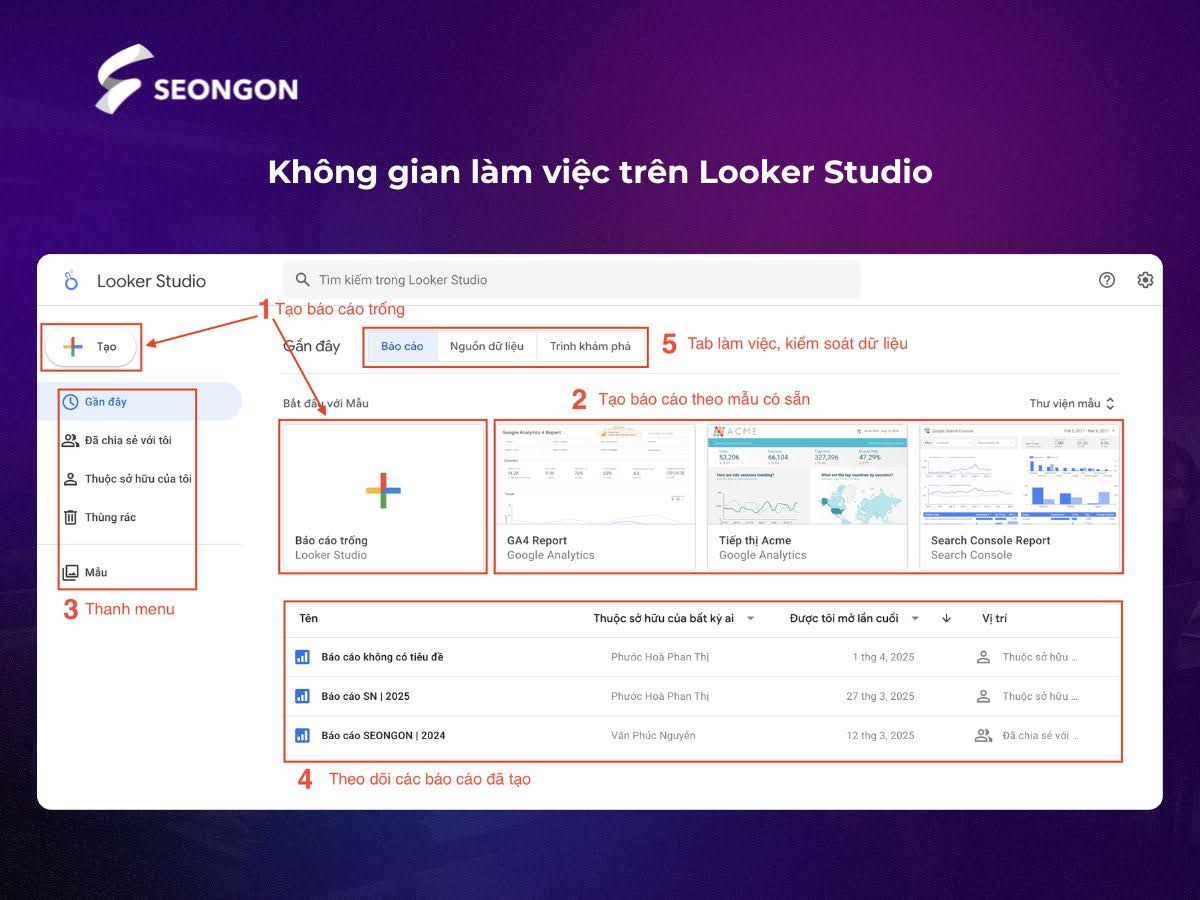
- (1) Tạo các báo cáo trống: Cho phép người dùng khởi tạo một báo cáo mới từ đầu, tùy biến theo nhu cầu riêng mà không sử dụng mẫu có sẵn.
- (2) Tạo báo cáo theo mẫu có sẵn: Cung cấp nhiều mẫu báo cáo dựng sẵn như GA4, Search Console… giúp tạo báo cáo nhanh chóng và chuyên nghiệp.
- (3) Thanh menu: Khu vực quản lý các báo cáo và nguồn dữ liệu, bao gồm báo cáo đã tạo, chia sẻ, thùng rác, và thư viện mẫu.
- (4) Theo dõi các báo cáo đã tạo: Hiển thị danh sách các báo cáo mà người dùng đã tạo hoặc được chia sẻ, kèm thông tin về chủ sở hữu, ngày truy cập gần nhất và vị trí lưu trữ.
- (5) Tab làm việc, kiểm soát dữ liệu: Bao gồm các tab như Báo cáo, Nguồn dữ liệu và Trình khám phá để người dùng chuyển đổi giữa các loại tài nguyên và thao tác dữ liệu.
Để tìm hiểu chi tiết hơn về cách sử dụng Looker Studio, hãy tham khảo bài viết chi tiết của SEONGON: Hướng dẫn sử dụng Looker Studio cơ bản. Bài viết cung cấp hướng dẫn cụ thể, giúp bạn nhanh chóng làm quen với công cụ hữu ích này.
5. Câu hỏi thường gặp về Looker Studio
Khi bắt đầu tìm hiểu và sử dụng một công cụ mới như Looker Studio, chắc hẳn bạn sẽ có một số thắc mắc. Dưới đây là một số câu hỏi thường gặp và các câu trả lời tương ứng:
Dữ liệu trong báo cáo Looker Studio có cập nhật tự động không?
Có, dữ liệu sẽ được cập nhật theo thời gian thực nếu nguồn dữ liệu hỗ trợ tính năng này.
Looker Studio có tích hợp được với các nền tảng ngoài Google không?
Có, bạn có thể tận dụng các công cụ kết nối bên thứ ba như Supermetrics hoặc Power My Analytics để dễ dàng tích hợp dữ liệu từ nhiều nền tảng như Facebook, LinkedIn, Hubspot, Shopify,….
Looker Studio có phù hợp với doanh nghiệp lớn không?
Looker Studio rất thích hợp cho các doanh nghiệp lớn. Bằng cách sử dụng phiên bản Looker Studio Pro, các tổ chức này có thể tận hưởng những tính năng nâng cao như quản lý người dùng ở cấp doanh nghiệp, cùng với hỗ trợ về SLA, bảo mật và quyền riêng tư tối ưu.
Sự khác nhau giữa GA4 và Looker Studio là gì?
GA4 (Google Analytics 4) là một công cụ hiệu quả cho việc thu thập và phân tích hành vi của người dùng trên trang web hoặc ứng dụng. Nó cung cấp các báo cáo mặc định về lưu lượng truy cập, hành vi, chuyển đổi và sự kiện. Trong khi đó, Looker Studio không thu thập dữ liệu một cách trực tiếp; thay vào đó, nó kết nối với các nguồn dữ liệu như GA4, cho phép bạn trực quan hóa, tổng hợp và trình bày dữ liệu một cách linh hoạt và tùy chỉnh, mang lại cái nhìn sâu sắc hơn về hiệu suất của bạn.
Hy vọng bài viết này đã giúp bạn hiểu rõ hơn về Looker Studio và sức mạnh của nó. Hãy theo dõi blog của SEONGON để khám phá thêm nhiều kiến thức và công cụ hữu ích. Nếu bạn cần một đối tác đáng tin cậy để chinh phục thị trường bằng Digital Marketing bền vững, đừng ngần ngại liên hệ với SEONGON ngay hôm nay!














